请问大家:如何用笔记本电脑配置水星路由器实现上网功能?
答:首先确保你的笔记本电脑已成功连接至水星路由器的网络。接下来,在浏览器地址栏输入melogin.cn,即可访问水星路由器的管理界面。按照界面指引完成相关设置,就能让水星路由器正常上网了。以下是详细的操作指南。
温馨提示:
(1)若水星路由器之前已被配置或正在使用中,请先将其恢复至出厂设置,再依照以下步骤重新设置上网。具体恢复出厂设置的方法可参考下方链接内容:
(2)如果你的水星路由器已能正常上网,但想要更改其密码,可查阅对应教程了解具体操作流程。
配置步骤:
1. 第一步是正确连接光猫、路由器以及笔记本电脑。这三者之间的连接方式如下:
(1)利用一根网线将水星路由器的WAN端口与光猫相连。若家中未使用光猫,则需将入户宽带网线直接插入水星路由器的WAN端口。
(2)通过另一根网线将笔记本电脑的以太网接口与水星路由器的LAN端口连接起来;当然,也可以选择让笔记本电脑接入水星路由器默认的Wi-Fi网络,之后同样可以进行相关设置。

2. 打开笔记本电脑上的浏览器,在地址栏内输入melogin.cn,就能进入水星路由器的管理页面。在此页面上设定一个登录密码,如图所示。
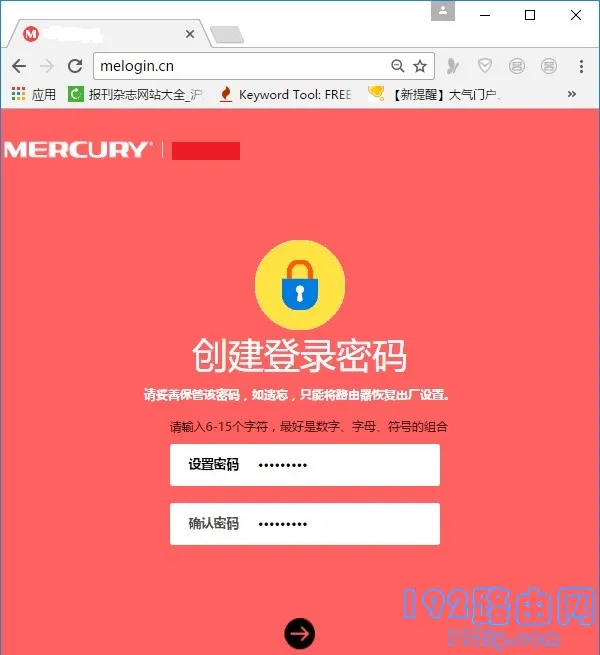
可能出现的问题:
在浏览器里输入melogin.cn后无法加载水星路由器的管理页面。这种情况通常是由于操作不当造成的,具体解决办法可以查看下面的文章。
3. 设置好登录密码后,路由器会自动检测家庭宽带的上网模式,请依据检测结果配置相应的上网参数。
(1)如果检测结果显示为宽带拨号上网——> 需要在页面中填写由运营商提供的宽带账号和宽带密码(即上网账号和上网密码),如下图所示。
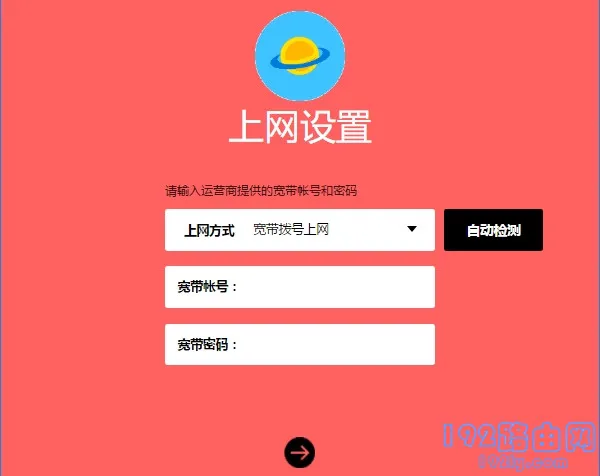
温馨提示:
宽带账号及宽带密码由运营商提供,如遗忘可联系运营商客服咨询或重置密码。
(2)若系统检测到的是自动获取IP地址——> 可直接点击页面中的“下一步”按钮继续。
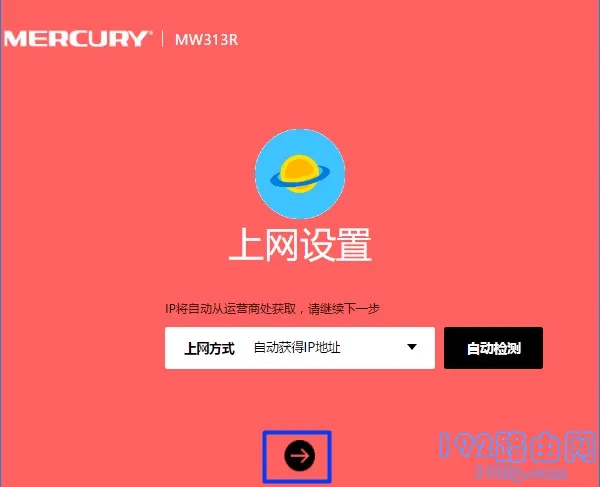
(3)当系统检测到的是固定IP地址时——> 则需要在页面中填入运营商给出的IP地址、子网掩码、默认网关、首选DNS服务器以及备用DNS服务器。
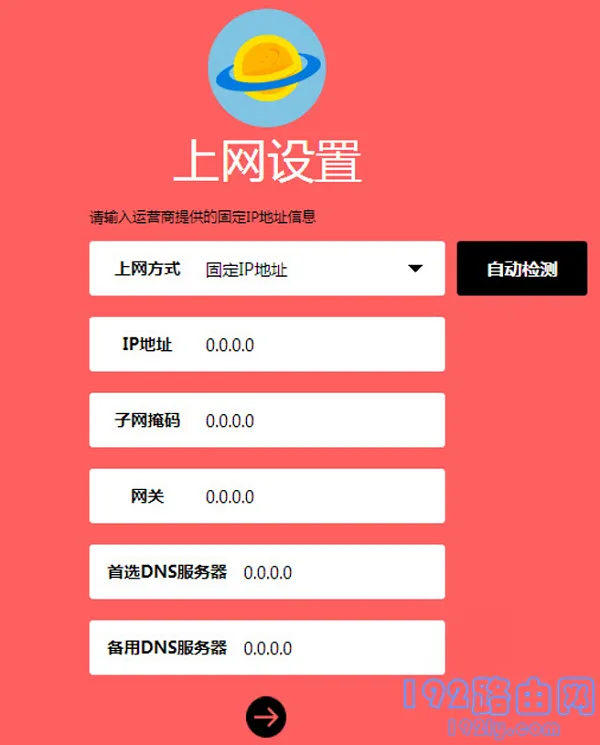
4. 完成上网参数设置后,会跳转至“无线设置”界面,在这里可以自行定义无线网络的名称(SSID)和密码(Wi-Fi密码)。示例如下。
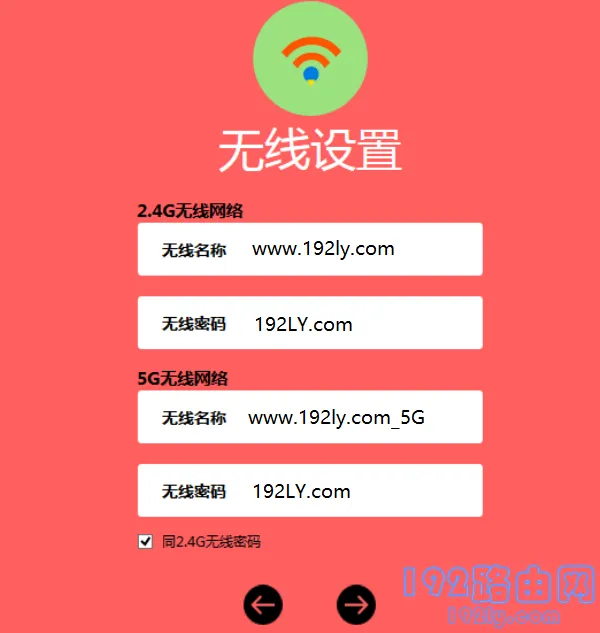
温馨提示:
尽管无线名称和密码允许个性化设置,但从安全角度考虑,建议密码包含大小写字母、数字和特殊字符,并确保长度超过八位。
5. 按照提示点击“√”,完成对路由器的所有设置,如下图所示。
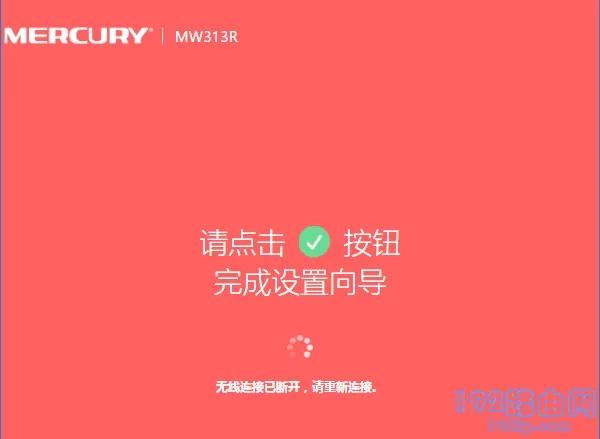
补充说明:
如果在设置完成后发现电脑或手机连接水星路由器后仍无法上网,可能是设置过程中出现了错误或是宽带服务本身存在问题,建议参照相关文章排查故障原因。









 陕公网安备41159202000202号
陕公网安备41159202000202号